网友空罐提问:studioone5怎么导出音频
在录音的时候,相信大家都听过要导出干声,导出正确格式的干声确实很重要。那么studioone如何导出干声呢?其实只要将导出设置到位就可以了。
studioone如何导出干声
1、首先,先把除了人生以外的伴奏删除,将光标移到伴奏上,右键删除就可以了。
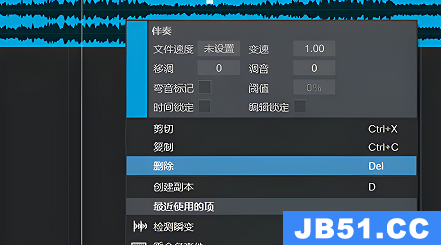
2、将光标移动到起点处,左键按住并拖动到需要导出的终点。
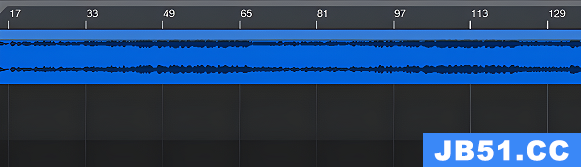
3、点击菜单上方的“乐曲”在下拉中选择“导出stem”。
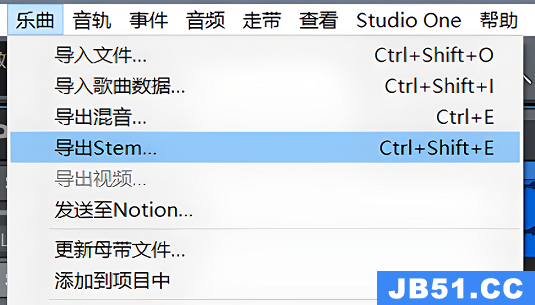
4、在左侧的源区只勾选放油录制人声的“录制”。
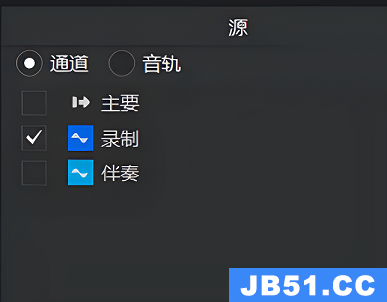
5、在右侧的“选项”中勾选“保持单声道”和“导出后关闭”就可以了。
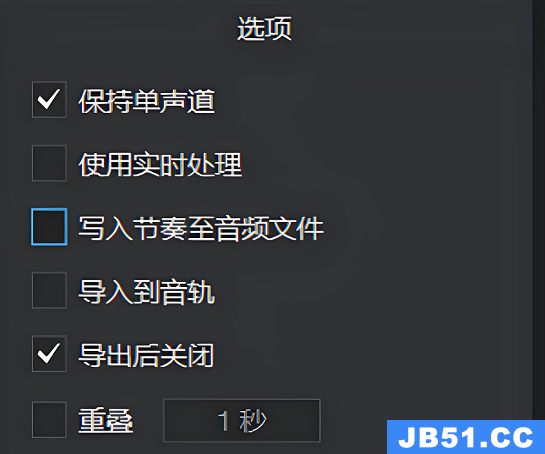
延展阅读:如何导出mp3
以上是国旅软件为你收集整理的studioone如何导出干声全部内容。
如果觉得国旅软件网站内容还不错,欢迎将国旅软件推荐给好友。
关于《studioone如何导出干声》相关问题的解答搁浅小编就为大家介绍到这里了。如需了解其他软件使用问题,请持续关注国旅手游网软件教程栏目。




